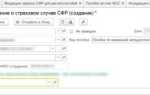Если вы часто работаете с презентациями, вы наверняка сталкивались с необходимостью повторно использовать уже настроенные анимации. В PowerPoint есть встроенный инструмент, позволяющий копировать анимацию с одного объекта на другой – Копировщик анимации (Animation Painter). Это значительно сокращает время настройки и помогает сохранить единый стиль презентации.
Для копирования анимации достаточно выделить объект, на котором уже настроена нужная анимация, перейти на вкладку «Анимации» и нажать кнопку «Копировать анимацию». Затем щёлкните по объекту на другом слайде, к которому необходимо применить ту же самую анимацию. При двойном нажатии на кнопку копировщик останется активным, что позволит применять анимацию к нескольким объектам подряд.
Важно учитывать, что копируются только эффекты анимации, а не триггеры или продвинутая логика анимации. Если в анимации используются специфические задержки или последовательности, их нужно будет проверить вручную после вставки. Также убедитесь, что формат целевого объекта аналогичен исходному – несовпадения в типах объектов могут привести к некорректной работе анимации.
В случае, если требуется массовое применение одинаковой анимации ко множеству слайдов, рассмотрите использование слайдов-шаблонов или дублирование уже анимированных слайдов с последующим редактированием содержимого. Это особенно полезно при создании обучающих материалов или корпоративных презентаций с жёсткой визуальной структурой.
Где найти и как открыть область анимации в PowerPoint
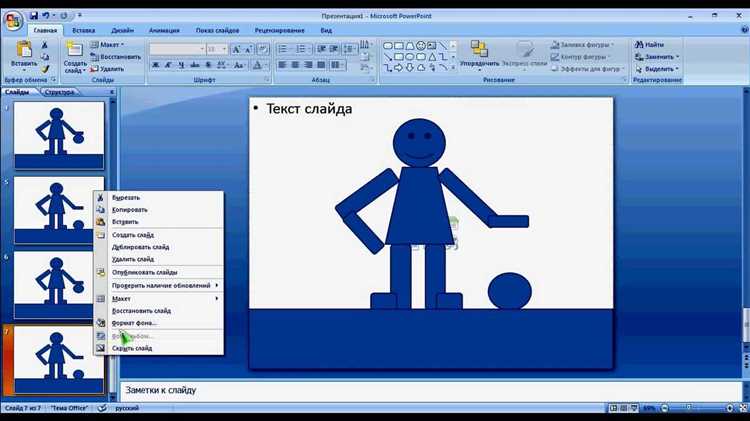
Чтобы управлять эффектами анимации на слайде, необходимо открыть область анимации. Это позволяет видеть полный список всех анимаций, их порядок и типы, а также настраивать параметры времени и запуска.
Откройте вкладку Анимации на верхней панели инструментов. В правой части ленты нажмите кнопку Область анимации. Она отображается только после выбора хотя бы одного объекта на слайде или если уже добавлен эффект анимации.
После нажатия область появится справа от слайда. В списке отображаются все объекты с применёнными эффектами: вход, выделение, выход или пути перемещения. Рядом с каждым указано время запуска (по щелчку, с предыдущим, после предыдущего) и значок типа анимации.
Щелкните правой кнопкой по эффекту в списке для доступа к расширенным настройкам: изменить тип, настроить длительность, задержку и параметры запуска. Перетаскиванием можно изменить порядок следования эффектов.
Если область не отображается, убедитесь, что хотя бы один объект анимирован. Без активных анимаций кнопка может быть неактивна.
Как выделить нужный объект с анимацией на слайде
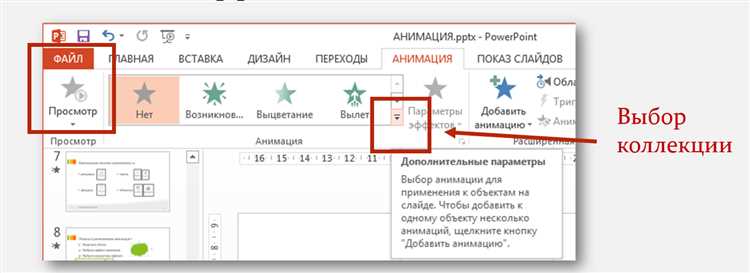
Откройте вкладку «Анимация» и нажмите кнопку «Область анимации». В правой части экрана появится список всех анимированных объектов текущего слайда.
Наведите курсор на элемент в списке: при наведении на пункт, связанный с объектом, этот объект подсветится на слайде. Это позволяет определить соответствие между элементом в списке и визуальным объектом.
Если на слайде много объектов и сложно понять, к какому относится конкретная анимация, нажмите правой кнопкой мыши на анимацию в панели и выберите «Показать выделение» – PowerPoint выделит объект на слайде.
Для уточнения, какой именно эффект применён, обратите внимание на значок рядом с элементом: номер указывает порядок воспроизведения, а иконка – тип анимации (появление, вылет, путь перемещения и др.).
Если необходимо изменить выделение или точно нацелиться на конкретный элемент, откройте вкладку «Главная» → «Выделить» → «Область выделения». Здесь можно переименовать объекты, временно скрыть их или точно выбрать нужный слой.
Что делает инструмент «Копировать анимацию» и где он находится
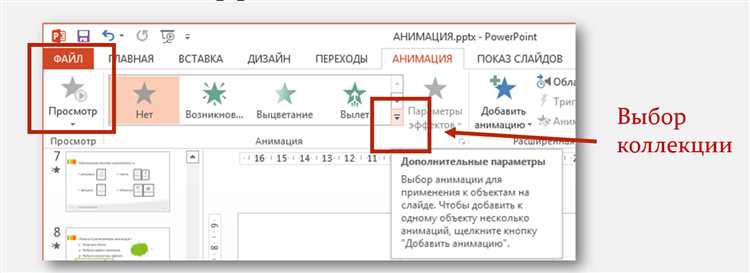
Инструмент «Копировать анимацию» в PowerPoint позволяет быстро перенести параметры анимации с одного объекта на другой. Это включает тип анимации, её порядок, длительность и параметры запуска. Он особенно полезен при оформлении слайдов с одинаковыми эффектами, поскольку исключает необходимость вручную настраивать каждую анимацию заново.
Инструмент находится на вкладке «Анимации» в верхней панели. В правой части ленты расположен значок кисти с подписью «Копировать анимацию» (в англоязычной версии – «Animation Painter»). Чтобы им воспользоваться, нужно выделить объект с уже настроенной анимацией, нажать на значок «Копировать анимацию», затем щёлкнуть по объекту, на который следует перенести настройки.
Если требуется применить анимацию к нескольким объектам, дважды нажмите на кнопку – это зафиксирует режим копирования. После переноса ко всем нужным объектам нажмите ESC для выхода из режима. Этот способ значительно ускоряет оформление презентаций с повторяющимися анимационными элементами.
Пошаговая инструкция по применению анимации к другому объекту
Шаг 1: Выделите объект, на который уже применена анимация. Перейдите на вкладку «Анимация» и нажмите «Область анимации», чтобы убедиться, какие именно эффекты задействованы.
Шаг 2: Нажмите на объект правой кнопкой мыши в области анимации и выберите пункт «Копировать анимацию» (или используйте кнопку «Копировать анимацию» в группе «Дополнительно» на вкладке «Анимация»).
Шаг 3: Курсор изменится на кисточку. Кликните по объекту, к которому нужно применить те же анимационные эффекты. Если необходимо применить анимацию к нескольким объектам, дважды кликните по кнопке «Копировать анимацию» – это зафиксирует инструмент до ручного выключения.
Шаг 4: Проверьте порядок анимаций. Откройте область анимации и при необходимости отрегулируйте время запуска (по щелчку, с предыдущим, после предыдущего) и длительность каждого эффекта для нового объекта.
Шаг 5: При необходимости примените анимацию к объектам на другом слайде: повторите действия, начиная с выбора объекта с нужной анимацией на исходном слайде.
Как копировать анимацию между слайдами с разным дизайном
Чтобы перенести анимацию между слайдами с разным оформлением, сначала выберите объект на исходном слайде, к которому применена нужная анимация. Перейдите на вкладку «Анимация» и нажмите «Анимация по образцу». Курсор примет форму кисти.
Затем переключитесь на целевой слайд с другим дизайном и щелкните по объекту, аналогичному исходному. Анимация будет скопирована, но сохранится только если структура целевого объекта совместима с оригиналом. Если, например, копируется анимация текста, убедитесь, что форматирование и количество абзацев совпадают.
Анимация может отображаться некорректно при разной верстке. Избегайте копирования между слайдами, где объекты существенно различаются по структуре или типу. В таких случаях рекомендуется воссоздать анимацию вручную, используя параметры из исходного слайда: тип, направление, длительность и задержку.
Для точного соответствия откройте «Область анимации» и сопоставьте порядок и эффекты. Это особенно важно при сложных последовательностях или триггерах. PowerPoint не переносит настройки триггеров автоматически – их нужно назначить заново на целевом слайде.
Что делать, если анимация не применяется при вставке
Если анимация не копируется вместе с содержимым слайда, проверьте метод вставки. В PowerPoint стандартная вставка (Ctrl+V) часто переносит только содержимое, но не эффекты анимации. Для сохранения анимации используйте функцию «Сохранить слайд как изображение с эффектами» не требуется, вместо этого применяйте «Повторить анимацию» через «Панель анимации».
При копировании анимации между слайдами используйте копирование самого объекта, а не содержимого внутри него. Например, если анимирован текстовый блок, копируйте весь текстовый блок, а не отдельные слова или символы.
Если анимация все равно не переносится, попробуйте воспользоваться командой «Копировать» на ленте в разделе «Анимация» – некоторые версии PowerPoint позволяют копировать эффекты именно с этого меню.
Проверяйте, что целевой слайд использует тот же шаблон оформления. Различия в макетах могут препятствовать корректному отображению анимации.
В редких случаях причиной сбоя становится конфликт с пользовательскими настройками безопасности или надстройками PowerPoint. Отключите их временно и попробуйте вставить анимацию снова.
Если анимация была создана с использованием сложных триггеров или скриптов, проверьте корректность их работы на новом слайде вручную. Иногда требуется повторное назначение триггеров после вставки.
Как удалить лишнюю анимацию после копирования

При копировании анимации между слайдами PowerPoint часто переносятся ненужные эффекты, которые замедляют презентацию и создают визуальный шум. Чтобы эффективно удалить лишние анимации, выполните следующие шаги:
-
Откройте панель анимаций через вкладку Анимация → Область анимации. Здесь отображается полный список всех эффектов на текущем слайде.
-
Проанализируйте порядок и типы анимаций. Ищите повторяющиеся или неиспользуемые эффекты, особенно те, которые были добавлены при копировании.
-
Выделите анимацию, которую нужно удалить, и нажмите клавишу Delete или правой кнопкой мыши выберите Удалить.
-
Если несколько анимаций необходимо удалить, удерживайте Ctrl и выделяйте их по очереди, затем удалите одновременно.
-
После удаления проверьте анимацию, запустив слайд (Shift + F5). Убедитесь, что оставшиеся эффекты работают корректно и не создают лишних задержек.
Для предотвращения копирования лишних анимаций в будущем используйте опцию копирования Только форматирование через Формат по образцу вместо полного копирования слайдов.
Вопрос-ответ:
Можно ли скопировать анимацию с одного слайда на другой в PowerPoint?
Да, PowerPoint позволяет переносить анимационные эффекты между слайдами. Для этого нужно выделить объект с анимацией, скопировать его, а затем вставить на другой слайд. При этом анимация объекта сохранится и будет воспроизводиться на новом месте.
Как перенести сложную последовательность анимаций на другой слайд без потери настроек?
Чтобы сохранить все параметры анимации, включая задержки и порядок, лучше всего использовать функцию копирования и вставки объекта с анимацией. Можно также воспользоваться «Панелью анимации», чтобы проверить, что все эффекты скопировались корректно. Если требуется несколько объектов с анимациями, можно объединить их в группу и скопировать вместе.
Можно ли применить одну и ту же анимацию к нескольким объектам на разных слайдах без ручного повторного создания?
Да, после того как вы настроите анимацию на одном объекте, ее можно скопировать с помощью комбинации Ctrl+C и Ctrl+V, а затем вставить на другие объекты на разных слайдах. Для этого нужно выделить объект с нужной анимацией, скопировать и вставить на нужные места. Если объекты похожи, анимация будет работать одинаково.
Какие ограничения существуют при копировании анимаций между слайдами в PowerPoint?
При переносе анимаций могут не полностью скопироваться эффекты, связанные с триггерами или сложными взаимодействиями. Также если копируемые объекты имеют разный тип (например, текст и изображение), анимации могут отображаться иначе. В таких случаях придется вручную подправлять настройки анимации после вставки.
Есть ли способ сохранить анимации для дальнейшего повторного использования в других презентациях?
Да, вы можете сохранить слайд с нужной анимацией как шаблон или использовать функцию «Сохранить как рисунок» для объектов, но для переноса анимаций между презентациями удобнее всего копировать объекты с анимацией напрямую и вставлять их в нужную презентацию. Также можно сохранить слайд как отдельный файл и затем импортировать его в другую презентацию.
Как быстро перенести анимацию с одного слайда на другой в PowerPoint?
Для копирования анимации между слайдами сначала выделите объект с нужной анимацией. Затем используйте сочетание клавиш Ctrl+C для копирования. Перейдите на другой слайд и выделите объект, куда нужно вставить анимацию. После этого откройте панель анимации, нажмите правой кнопкой мыши на список эффектов и выберите «Вставить анимацию» или воспользуйтесь функцией «Паст спец» и выберите вариант вставки анимации. Это позволит сохранить все настройки анимации без необходимости настраивать их заново.
Можно ли скопировать сразу несколько анимаций с разных объектов и применить их к другому слайду?
PowerPoint не поддерживает прямое копирование нескольких анимаций с разных объектов одновременно. Однако есть обходной путь: можно выделить нужные объекты на исходном слайде, скопировать их (Ctrl+C), а затем вставить на новый слайд (Ctrl+V). Все анимации при этом сохранятся вместе с объектами. Если же объекты уже есть на новом слайде, придется копировать анимации по отдельности или использовать шаблоны анимаций, создавая их заново для каждого объекта.